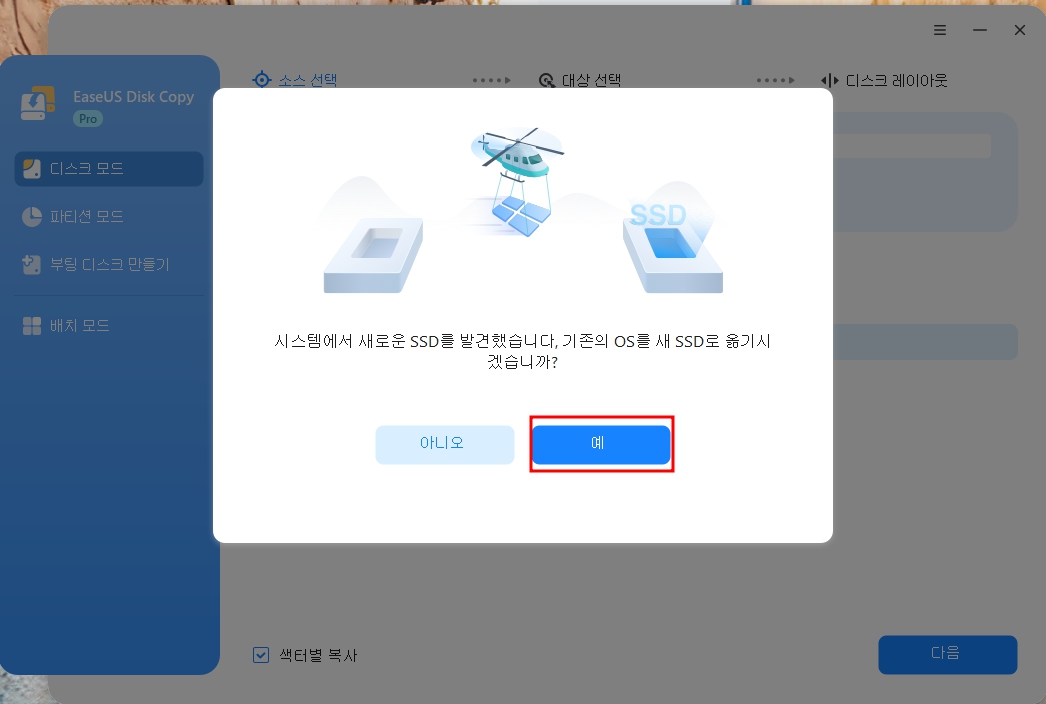1단계. 새 Samsung SSD를 컴퓨터에 연결하고 Samsung Magician 소프트웨어의 최신 버전을 설치합니다.
2단계. Data Migration 옵션을 찾아 클릭합니다.
3단계. 소스 드라이브(현재 OS가 설치된 드라이브)와 대상 드라이브(새 Samsung SSD)를 선택합니다.
4단계. 설정을 확인한 후 "시작" 버튼을 클릭합니다. 마이그레이션 과정이 시작되며, 이는 데이터의 양에 따라 몇 시간이 걸릴 수 있습니다.
5단계. 마이그레이션이 완료되면 알림을 받게 됩니다. 컴퓨터를 종료하고, 새 SSD를 부팅 드라이브로 설정합니다. (BIOS에서 부팅 순서를 변경해야 할 수 있습니다) 컴퓨터를 재시작하면 새 SSD에서 OS가 부팅됩니다.